电脑黑屏只有鼠标首先检查所有硬件连接,包括显示器、电源线和显卡;启动安全模式,检查和修复驱动程序或系统文件;驱动程序冲突可更新或回滚驱动程序;系统近期更新导致可系统还原;运行杀毒软件,检查病毒和恶意软件;最后重置或重新安装操作系统。
在使用电脑时,用户可能会遇到桌面突然变黑只剩下鼠标光标的情况,这种情况可能由多种原因引起,包括软件冲突、驱动问题或硬件故障。当电脑黑屏只有鼠标怎么办呢?
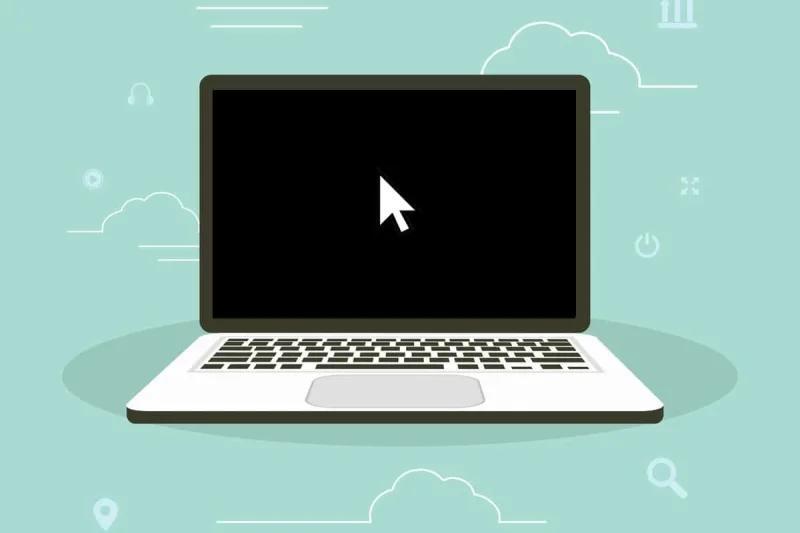
电脑黑屏只有鼠标怎么办
桌面黑屏只留下鼠标光标的原因
- 软件冲突:安装的应用程序或系统更新可能与现有系统不兼容。
- 驱动问题:显卡驱动过时或损坏。
- 硬件故障:如显卡损坏或内存问题。
- 系统错误:操作系统文件损坏或错误的系统配置。
解决方法
1.硬件检查
- 检查所有硬件连接,包括显示器电缆、电源线和显卡。
- 尝试重新连接或更换显示器电缆。
- 检查电源是否正常供电。
这一步骤可以排除硬件连接问题。
2.安全模式启动
- 重启电脑,不断按下 F8(部分电脑可能是其他键)进入高级启动选项。
- 选择“安全模式”启动电脑。
- 在安全模式下检查和修复驱动程序或系统文件。
安全模式能够排除和修复软件问题。
3.更新或回滚驱动程序
- 在安全模式下,打开“设备管理器”。
- 找到显卡驱动程序,选择更新或回滚到以前的版本。
- 重启电脑查看是否解决问题。
驱动程序冲突是常见的黑屏原因。
4.系统还原
- 在安全模式下,打开“系统还原”。
- 选择一个还原点,恢复到之前的系统状态。
- 按照指示完成系统还原。
系统还原可以解决因最近更改引起的问题。
5.检查病毒和恶意软件
- 在安全模式下运行杀毒软件全盘扫描。
- 删除或隔离发现的任何病毒和恶意软件。
- 重启电脑检查是否解决问题。
病毒或恶意软件可能导致系统不稳定。
6.重置或重新安装操作系统
- 备份重要数据。
- 使用安装媒体重置或重新安装操作系统。
- 按照屏幕指示完成安装过程。
这是最后的手段,当其他方法都无效时使用。
注意事项
- 数据备份:在执行系统还原或重装操作系统之前,务必备份重要数据。
- 逐步排查:按照由简到难的顺序逐步排查问题,避免直接采取极端措施如重装系统。
- 专业援助:如果自行解决问题不成功,考虑寻求专业技术支持。
面对桌面黑屏只有鼠标的问题,通过上述方法大多数情况下可以找到解决方案。从简单的硬件检查到系统级的排查,每一步都至关重要,在解决此类问题时,耐心和细致是关键。

